Contactpersonen beheren in Google Workspace (G Suite)
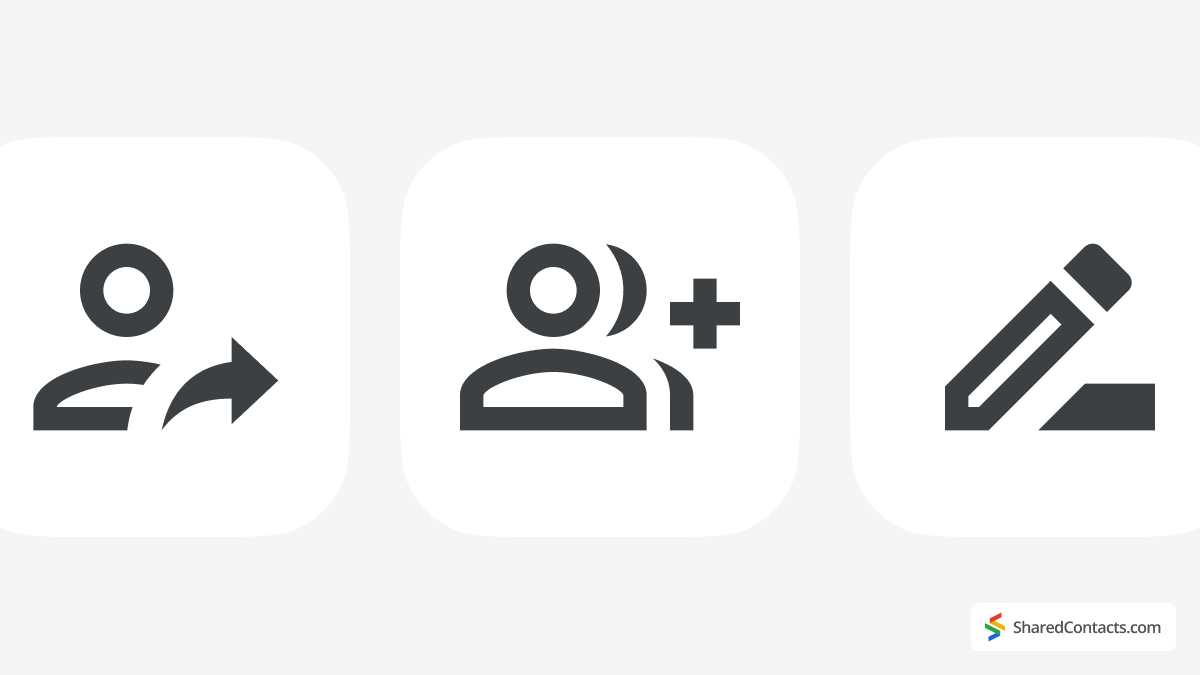
Wat is Google Contacten?
Google Contacten is een webgebaseerde contactbeheerservice die is geïntegreerd met Gmail, Agenda, cloudopslag en andere Google-apps. Het synchroniseert contacten tussen apparaten, waardoor het gemakkelijk is om informatie over de mensen met wie je communiceert op te slaan, te organiseren en te openen. Contactpersonen kunnen basisgegevens bevatten zoals namen, e-mailadressen en telefoonnummers, maar met de app kun je ook uitgebreide profielen beheren en informatie toevoegen zoals fysieke adressen, functietitels, werkplekken en zelfs aangepaste notities. Dit maakt het een veelzijdig hulpmiddel voor persoonlijk gebruik, zakelijk netwerken of samenwerken in een team.
Waar zijn Contactpersonen in Google Workspace?
Je contactpersonen vinden in Google Workspace (voorheen G Suite) is eenvoudig, met meerdere manieren om ze te openen afhankelijk van je voorkeur:
- Van het pictogram van Google Apps: Open de Chrome-browser, klik op de knop met de 9 puntjes (ook bekend als het Google Apps-pictogram) in de rechterbovenhoek en selecteer Contacten uit het vervolgkeuzemenu. Deze methode is vooral handig als je Gmail, Agenda of Drive al gebruikt en snel toegang wilt tot je contactenlijst.
- Directe link: Voor snellere toegang kun je de menu's helemaal overslaan en direct naar contacten.google.com. Maak een bladwijzer van deze link voor nog snellere navigatie.
- Van Gmail: Zoek in Gmail het verticale zijpaneel aan de rechterkant. Van daaruit zoekt u de Contacten pictogram om de service direct te openen zonder je inbox te verlaten.
- Mobiele apps gebruiken: Open op uw smartphone of tablet de Google Contacten-appdie beschikbaar is voor zowel Android als iOS. Het synchroniseert met je account, zodat je contactenlijst altijd up-to-date is, waar je ook naartoe gaat.
Met deze opties is de toegang tot en het beheer van je Google Workspace-contacten altijd binnen handbereik, of je nu een desktop- of mobiel apparaat gebruikt.
Hoe vind ik contactpersonen in Google Workspace op Android?
Je kunt je Google Workspace-contacten ook gebruiken op mobiele Android-apparaten. Met Google Workspace kun je contactpersonen overbrengen naar andere apps op je smartphone en optimaal profiteren van één database met contactpersonen.
Toegang tot Google Workspace-contacten op Android-apparaten is eenvoudig. Open de Contacten app en je bent klaar!
Hoe vind ik contactpersonen in Google Workspace op iOS?
Op iOS-apparaten vereist het vinden van contactpersonen een paar extra stappen:
- Open de Contacten app.
- Tik op Lijsten in de linkerbovenhoek.
- Selecteer Wereldwijde adressenlijst en kies je contactpersoon.
Hoe contactpersonen toevoegen aan Google Workspace (Gmail, G Suite)?
Volg deze eenvoudige stappen om een nieuw contact aan te maken in Google Contacten:
- Klik op Contact maken.
- Voer de gegevens van de persoon of het bedrijf in.
- Klik op Sla om te eindigen.
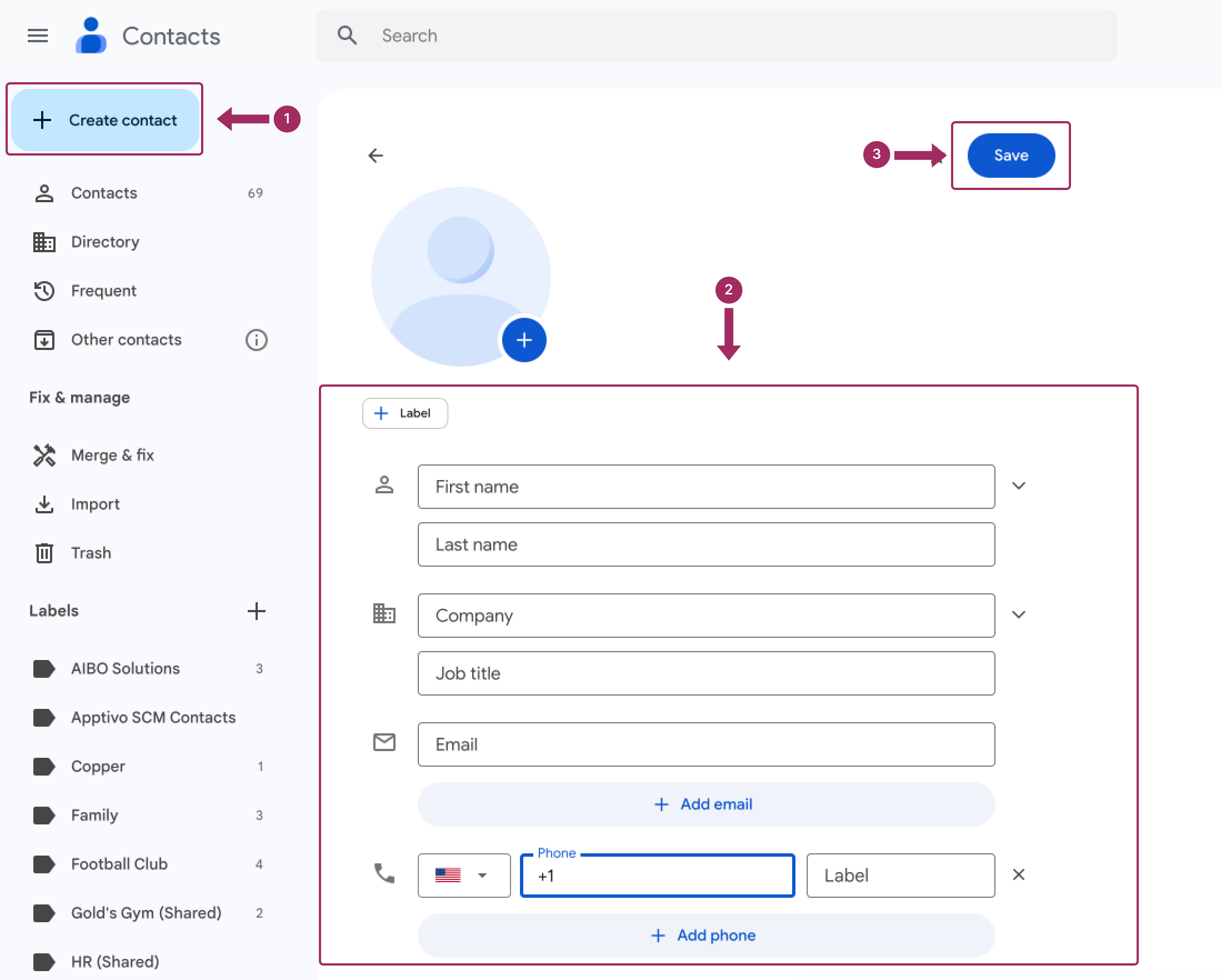
Hoe contactpersonen automatisch toevoegen aan Google Workspace?
Automatisch contactpersonen aanmaken inschakelen:
- Ga naar Gmail-instellingen.
- Onder Algemeenactiveer de Contacten maken voor automatisch aanvullen optie.

Hoe beheer ik contactpersonen in Google Workspace (Gmail, G Suite)?
Je kunt gemakkelijk contactpersonen bewerken, verwijderen of wissen in je Google Workspace-account, of ze nu zijn toegevoegd via Android, iOS of pc.
Hoe bewerk ik contactpersonen in Google Workspace?
Volg deze vier eenvoudige stappen om een contactpersoon te bewerken:
- Selecteer het contact dat u wilt wijzigen.
- Zoek de Bewerk knop.
- Breng de wijzigingen aan.
- Sla.
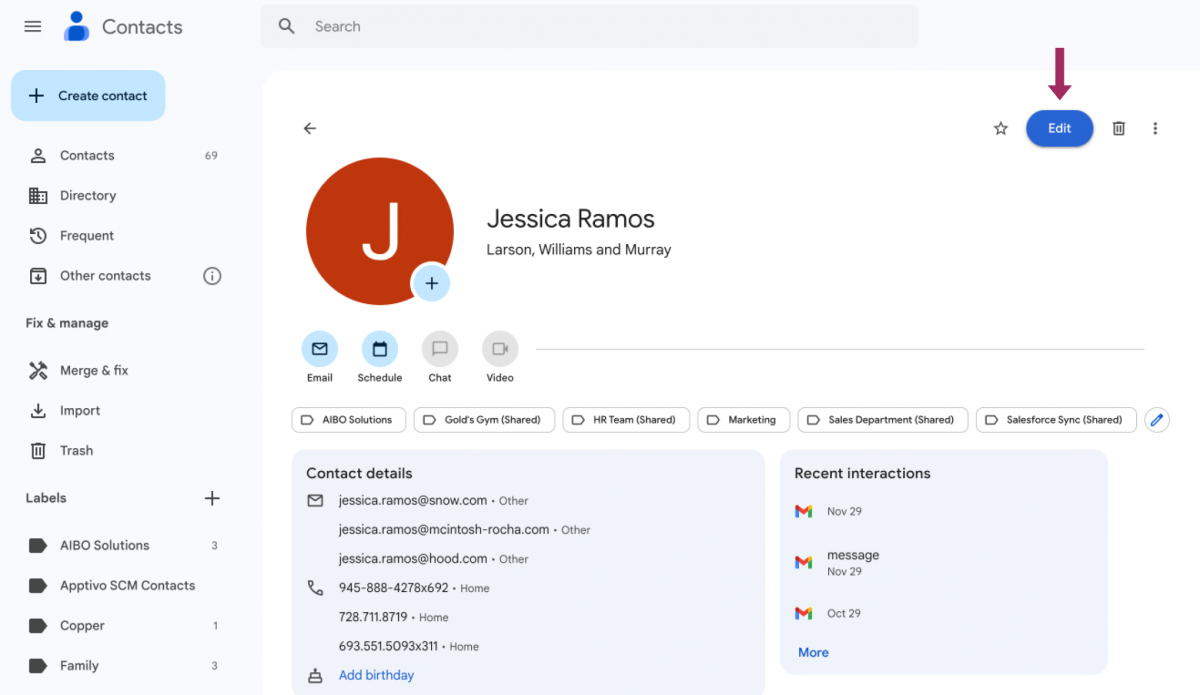
Hoe contacten delen op Google Workspace (Gmail, G Suite)?
Helaas staat Google Workspace het delen van contacten niet standaard toe. Als je contactpersonen wilt delen, moet je een Google Workspace-applicatie installeren met de naam Shared Contacts Manager. Eenmaal geïnstalleerd, kun je contacten delen met deze tool. De eerste installatie duurt een minuut en de tool is heel eenvoudig te gebruiken. Volg deze eenvoudige stappen om je Google Contacten te delen met anderen met behulp van Shared Contacts Manager:
- De toepassing openen. Als het de eerste keer is dat je inlogt, moet je alle benodigde rechten toekennen.
- Kies in de linker menubalk het contactlabel dat u wilt delen en klik op de knop Deel pictogram of het Label delen knop.
- Selecteer de gebruikers met wie je het contactlabel wilt delen, stel hun rechten in en klik op de knop Label delen knop. De applicatie begint dan met het synchroniseren van je contacten. Makkelijker kan het niet.
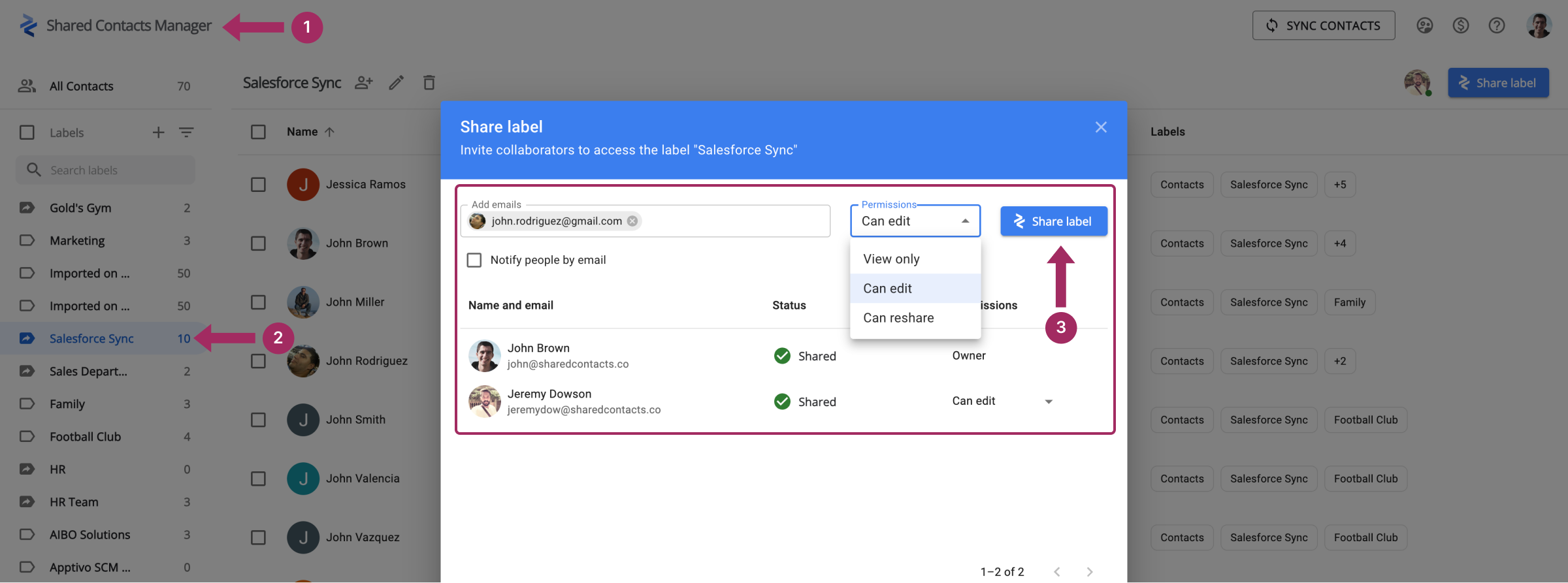
Hoe verwijder ik contactpersonen in Google Workspace?
Volg drie eenvoudige stappen om een contactpersoon te verwijderen:
- Selecteer de contactpersoon die je wilt verwijderen.
- Zoek de Verwijder knop.
- Sla.
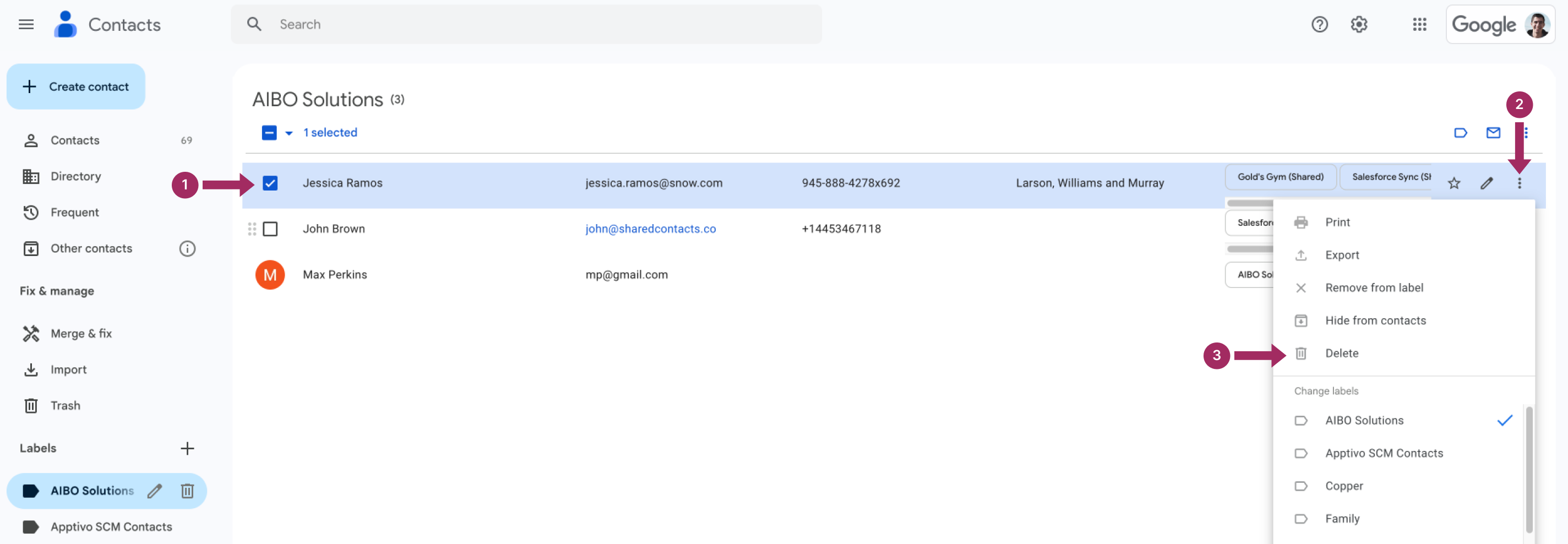
Geavanceerd beheer van contactpersonen in Google Workspace (Gmail, G Suite)
Efficiënt contactbeheer vereist inzicht in en het bijhouden van degenen die mogelijk niet reageren op je berichten. Geavanceerde tools en strategieën kunnen je helpen overzicht te houden over deze stillere connecties, zodat er geen waardevol contact verloren gaat. Dus, hoe kun je dit effectief beheren? Laten we dat eens onderzoeken.
Hoe kun je bijhouden welke contactpersonen je e-mails negeren?
Om erachter te komen of de ontvanger je belangrijke bericht heeft gelezen, kun je een leesbevestiging aanvragen voordat je het verstuurt. Hoe doe je dat?
Zodra het bericht is gemaakt, vindt u het verzoek om leesbevestiging in de extra verzendopties - ja, zo eenvoudig is het.
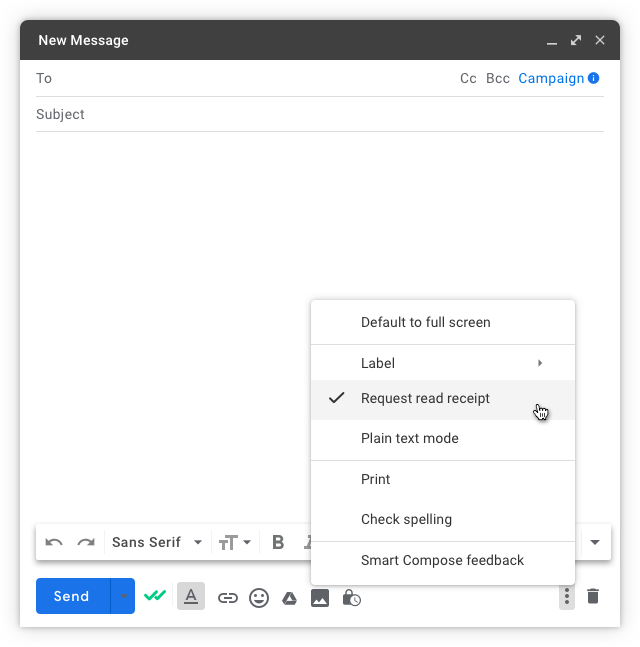
Hoe verwijder ik dubbele contacten in Google Workspace?
U kunt handmatig duplicaten selecteren uit de lijst met contactpersonen, een extra menu openen (in de vorm van drie stippen) en op Verwijder.
Als je per ongeluk dezelfde persoon meer dan eens toevoegt, kun je de fout herstellen door de contacten samen te voegen. Vergeet echter niet dat alleen contactpersonen van dezelfde account kunnen worden samengevoegd, geen afzonderlijke.
- Open de Contacten app.
- Klik op Samenvoegen en repareren om alle duplicaten te bekijken.
- Bekijk elk paar en klik op Samenvoegen waar nodig of klik op Alle samenvoegen om het in één stap te doen.
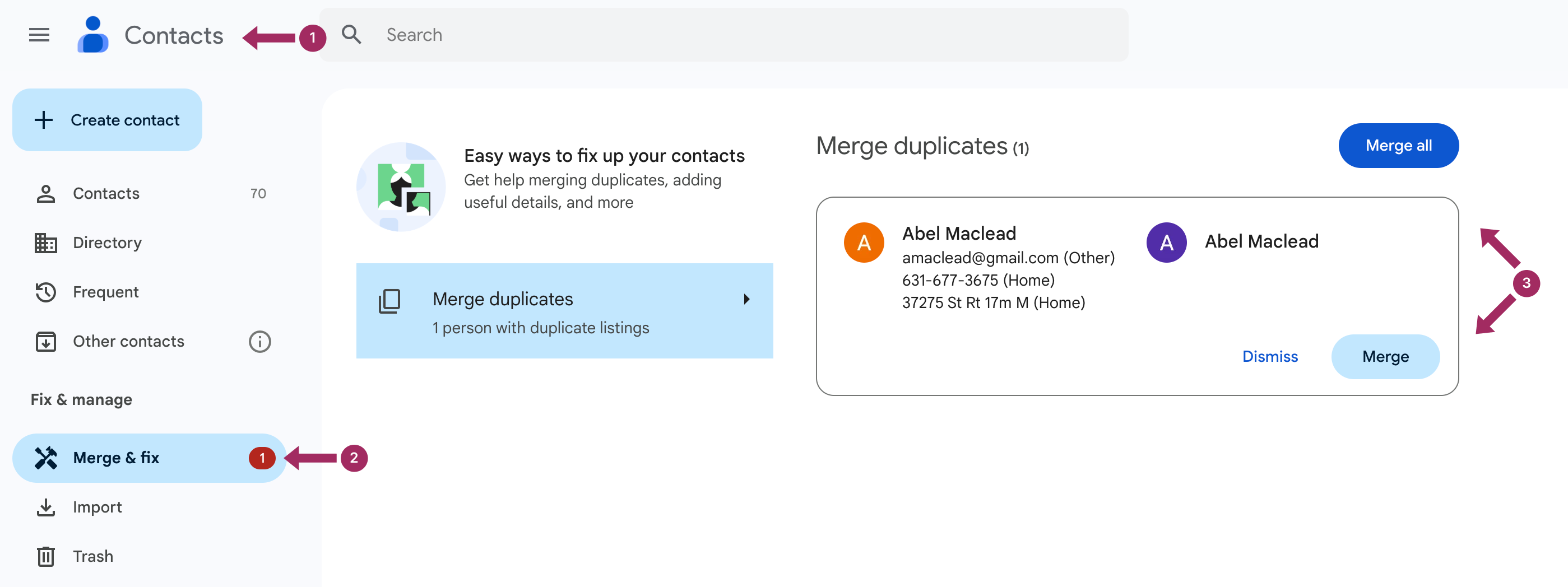
Contactpersonen importeren en exporteren in Google Workspace (Gmail, G Suite)
Helaas is het migreren van gegevens naar Google Workspace en het importeren en exporteren van je Contactpersonen niet zo eenvoudig. Je moet een gegevensmigratiedienst gebruiken om deze handelingen uit te voeren. De beste manier om de details te weten te komen is om de officiële website van Google te raadplegen via volg deze link.
Google Workspace (Gmail, G Suite) contacten bijwerken of wissen op iPhone of iPad
Je kunt Google Workspace instellen op een iOS-apparaat: iPhone of iPad. Als je apparaat bij een organisatie hoort, neem dan contact op met je beheerder voor hulp. Voor persoonlijke apparaten kunt u uw contactpersonen beheren door stap voor stap het volgende te volgen handmatig.
Google Workspace-contacten (Gmail, G Suite) wijzigen of verwijderen op Android
Als u een contact wilt bewerken of verwijderen, moet u het volgende openen Google Contacten, selecteer het gewenste contact en druk op Contact bewerken en druk op Sla of selecteer de Verwijder optie. Je kunt ook meerdere items tegelijk verwijderen door de vakjes ernaast aan te vinken en dan pas op de knop Verwijderen te klikken.
Tips om Google Workspace (Gmail, G Suite) Contacten als een professional te beheren
De snelheid waarmee je e-mails afhandelt, berichten beantwoordt en de juiste mensen in je contacten vindt, heeft een directe invloed op je productiviteit in de snelle wereld van vandaag. Een rommelige of verouderde lijst met contactpersonen kan je vertragen, terwijl een georganiseerde lijst je geheime wapen kan zijn om slimmer te werken in plaats van harder. Daarom delen we hier vijf essentiële tips om uw Google Workspace-contactpersonen effectiever te beheren.
Verbeter uw e-mailverwerking
Als je je e-mails effectief beheert, houd je niet alleen je inbox schoon. Het bespaart ook tijd, helpt je georganiseerd te blijven en zorgt ervoor dat belangrijke berichten niet door de mazen van het net glippen. Door de manier waarop u met e-mails omgaat te optimaliseren, kunt u uw productiviteit verhogen, stress verminderen en beter communiceren met uw contactpersonen. Klaar om de manier waarop u met e-mails werkt te veranderen? Laten we eens kijken naar een aantal praktische tips waarmee je als een professional je inbox onder controle kunt houden:
- Uw berichten sorteren: Hoewel Google e-mails standaard op datum sorteert, kun je door zelf te bepalen hoe je je Postvak IN bekijkt tijd besparen en ervoor zorgen dat je je concentreert op wat belangrijk is.
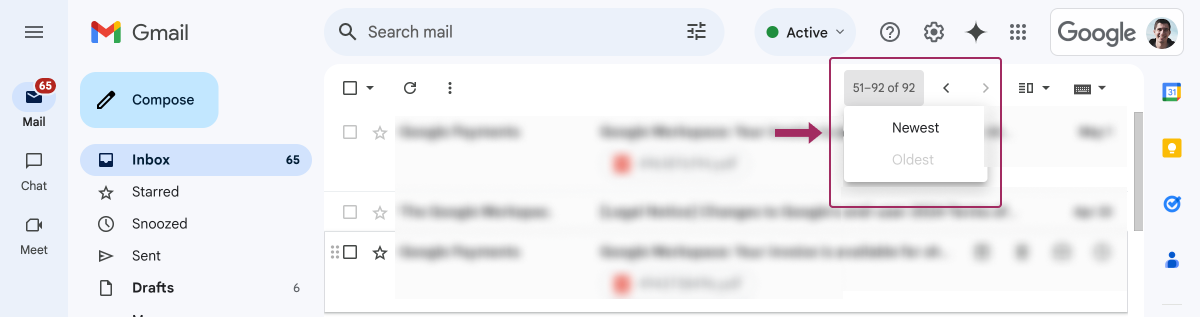
- Uw berichtfilters personaliseren: Het personaliseren van uw berichtfilters is een slimme manier om de organisatie van uw e-mail te automatiseren en rommel in uw inbox te verminderen. Door bijvoorbeeld filters in te stellen voor specifieke trefwoorden, kunt u belangrijke berichten markeren en minder belangrijke berichten netjes categoriseren of archiveren.
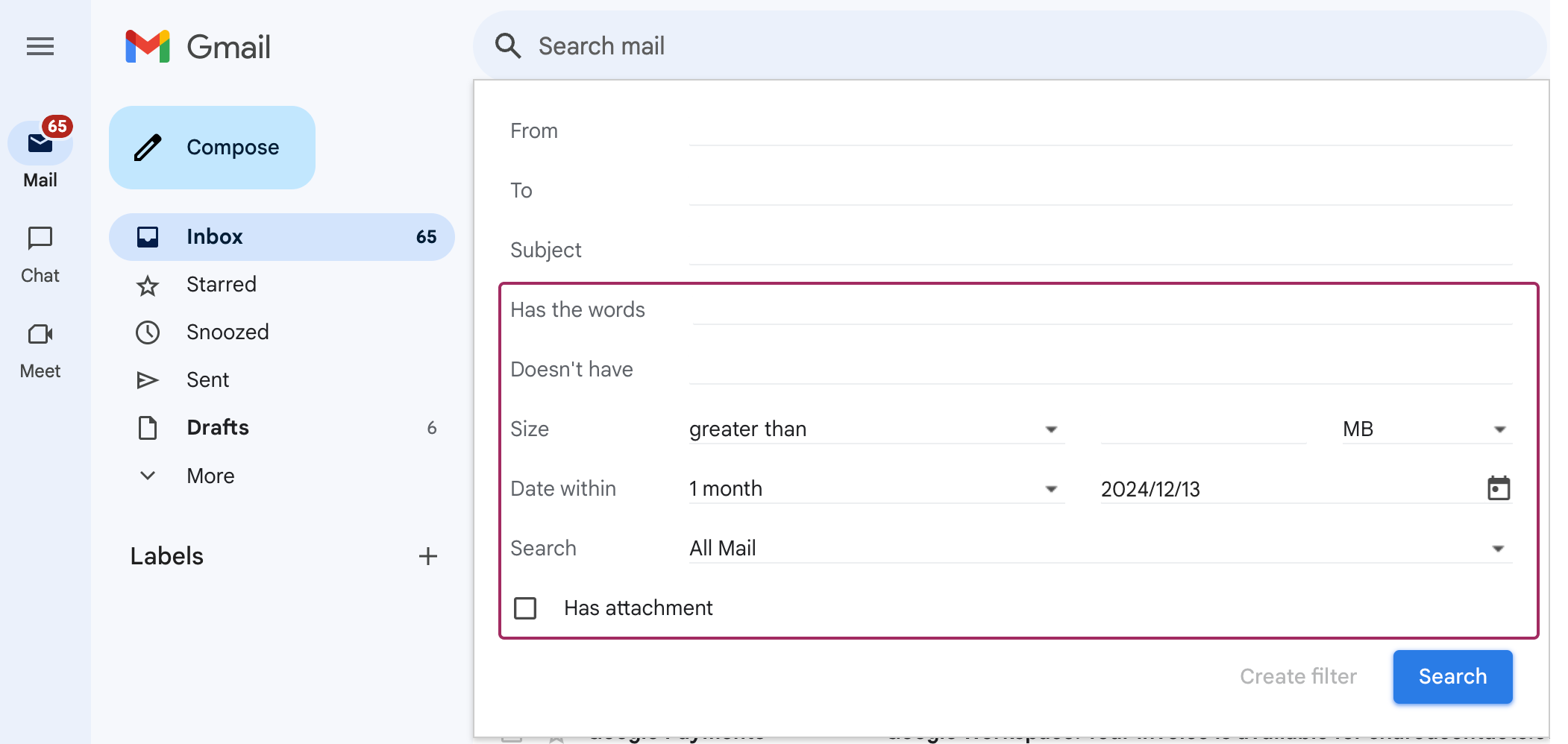
- Voeg je e-mailaccounts samen en delegeer een deel van je e-mailgerelateerde werk: Door uw e-mailaccounts samen te voegen en een deel van uw e-mailgerelateerde werk te delegeren, kunt u uw communicatie vereenvoudigen en kostbare tijd besparen. Door meerdere accounts samen te voegen in één centrale inbox, voorkomt u het gedoe van het wisselen tussen platforms. Door e-mailtaken te delegeren, zoals het beantwoorden van routineverzoeken of het ordenen van berichten, kunt u zich concentreren op werk met een hoge prioriteit, terwijl u non-stop blijft communiceren via uw vertrouwde team of assistenten.
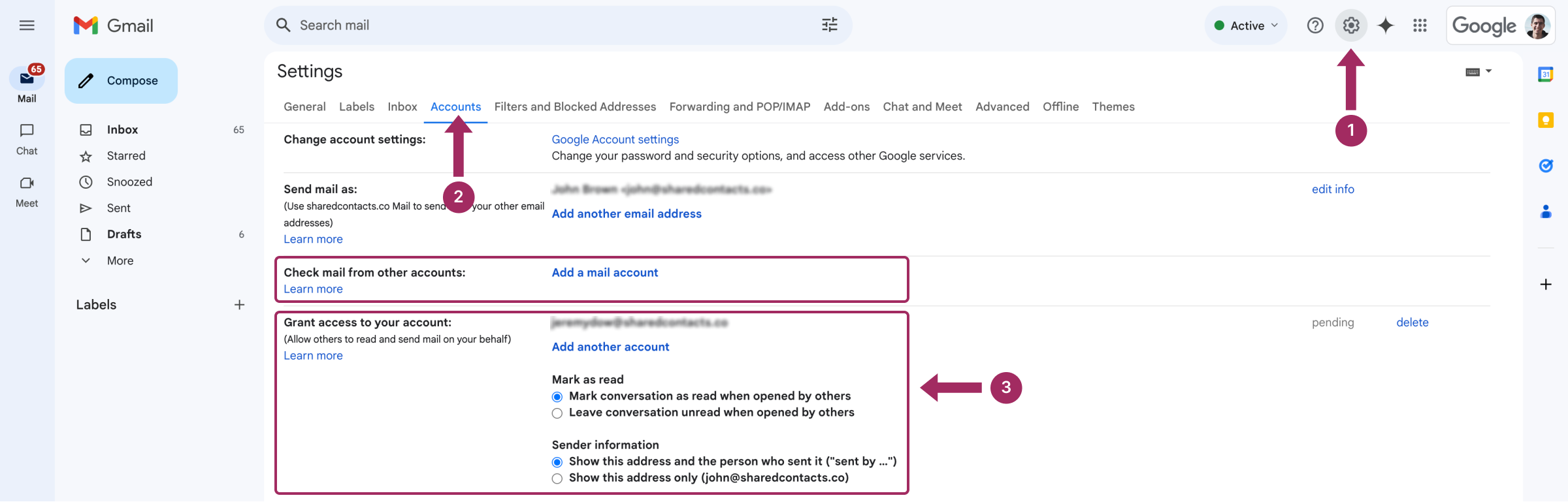
Gebruik de beste apps voor Google Workspace (Gmail, G Suite) contactbeheer
Google Workspace Marketplace bevat veel plug-ins voor taakbeheer die de productiviteit kunnen verbeteren en je kunnen helpen om meer taken efficiënter af te ronden.
Gedeelde contacten
Ben je het beu om telefoonnummers, namen en organisatienamen van je tegenhangers, partners en collega's van andere afdelingen te dicteren aan je kennissen of collega's? De toepassing Shared Contacts lost al deze problemen op.

Shared Contacts Manager onderscheidt zich door zijn bidirectionele synchronisatie met Google en robuuste mogelijkheden voor het delen van contactpersonen. Deze tool biedt een vlekkeloze integratie en houdt je informatie up-to-date telkens wanneer je een update of contacten delen op Google. Met automatische synchronisatie of handmatige updates met één druk op de knop, worden wijzigingen in Google Contacts of Shared Contacts Manager direct doorgevoerd op beide platforms. Op deze manier beschikt je team altijd over de meest recente contactgegevens. Bovendien kun je met de flexibele opties voor delen contactpersonen selecteren en machtigingen voor bekijken, bewerken of opnieuw delen toewijzen aan hele teams of specifieke gebruikers, waardoor het ideaal is voor samenwerkingsomgevingen.
Voordelen van het gebruik van Gedeelde Contacten:
- Contactpersonen combineren in standaardlijsten.
- Verbeterd contactbeheer.
- Mogelijkheid om contacten te delen met familie, vrienden en collega's.
- Gedeelde contactlijsten maken.
Synchroniseer Salesforce-contactpersonen met Google door cloudHQ
Met de Salesforce-extensie kunt u Salesforce-contactpersonen kopiëren naar uw apparaten en uw e-mail. Met de extensie kunt u gemakkelijk informatie over uw klanten vinden op het Salesforce-platform en met Gmail autocompletion kunt u kostbare tijd besparen.
ZoomInfo ReachOut: B2B Contact & Bedrijfsinformatie
Met de ZoomInfo extensie kun je bedrijfsinformatie opvragen op elke website. Met deze extensie heb je toegang tot contactinformatie zoals een adres, telefoon en e-mail zonder tijd te verspillen met het openen van tabbladen. Je kunt de resultaten ook exporteren naar programma's als Salesforce, Outreach, Hubspot, Pardot, ZoomInfo Engage en je Gmail.
De ReachOut Chrome-extensie is een tijdsbesparing waarmee je in een paar klikken bedrijfsgegevens en contactpersonen kunt toevoegen.
FAQ
Hoe verwijder ik een medewerker uit Google Workspace als hij ontslag neemt?
- De eerste stap is inloggen op Google Werkruimte.
- Open daarna het menu en selecteer de optie "E-mail".
- Zoek daarna in het gedeelte "Mensen toevoegen aan of verwijderen uit Google Workspace" de juiste persoon en klik op de knop met het prullenbakpictogram.
Maar let op: over 20 dagen is het contact voorgoed verdwenen en kun je het niet meer herstellen.
Worden berichten verwijderd als ik Contacten verwijder?
Nee, je Google Workspace-contacten en je Gmail-correspondentie zijn technisch verschillend, dus je mail is veilig, zelfs na het verwijderen van een contact.
Hoe controleer je of contactpersonen zijn gesynchroniseerd met Google?
Om je smartphonecontacten te synchroniseren met gegevens in de Google Cloud, moet je autosynchronisatie inschakelen in de instellingen van je smartphone.
Verschillende smartphonemodellen kunnen verschillende instellingen hebben, maar meestal kunnen we de automatische synchronisatie vinden via Instellingen → Google → Instellingen voor Google Apps → Synchronisatie van contacten.
Hoe verwijder ik alle e-mails in de Google Workspace-app?
Dankzij de functie voor het bewerken van bulkberichten kun je meerdere berichten tegelijk verwijderen door het selectievakje aan de linkerkant aan te vinken.
Door op het bovenste vakje aan de linkerkant te klikken en het contextmenu op te roepen, kun je ook alle berichten uit de huidige map selecteren. Om absoluut alle berichten te verwijderen, moet je de Alle post map, selecteer alle berichten en selecteer de Verwijder optie.



Geen reacties